چه باید بدانیم
- سه راه برای گرفتن اسکرین شات در گوشی سامسونگ وجود دارد.
- می توانید دکمه های Power + Volume Down را فشار دهید. می توانید کف دست خود را روی صفحه بکشید. می توانید از یک دستیار دیجیتال بخواهید این کار را انجام دهد.
- بعد از گرفتن اسکرین شات، می توانید روی دکمه ای ضربه بزنید تا در صورت تمایل، اسکرین شات را در پایین صفحه نمایش دهید تا از کل برنامه عکس بگیرید.
یادگیری نحوه گرفتن اسکرین شات در Samsung S21 ضروری است. به قول معروف "اسکرین شات یا اتفاق نیفتاد." سه روش مختلف برای گرفتن اسکرین شات در Samsung S21 وجود دارد.
گرفتن اسکرین شات با دکمه پاور و کاهش صدا
به صفحه ای که می خواهید عکس بگیرید بروید، سپس دکمه های Power و کاهش صدا را برای یک ثانیه فشار دهید و نگه دارید.

صفحه نمایش چشمک می زند، و شما یک اسکرین شات کوچک را در یک دایره در گوشه پایین گوشی خود به همراه یک رشته آیکون می بینید. روی Preview در دایره ضربه بزنید تا تصویر صفحه را برش دهید، ویرایش کنید، یا حاشیه نویسی کنید.
خط پایین
راه دیگر برای گرفتن اسکرین شات این است که کل کف دست خود را روی صفحه بکشید. می توانید از چپ به راست یا راست به چپ بکشید. پس از انجام این کار، صفحه نمایش را به طور ماهرانه چشمک می زنید و تصویر کوچکی را در گوشه پایین مشاهده خواهید کرد. مجدداً، میتوانید برای برش، ویرایش یا حاشیهنویسی اسکرینشات روی تصویر کوچک ضربه بزنید.
گرفتن اسکرین شات با دستیار دیجیتال
همچنین می توانید از دستیار دیجیتال خود بخواهید که از صفحه نمایش عکس بگیرد. با دستیار گوگل یا بیکسبی کار می کند. Bixby را با فشار دادن و نگه داشتن دکمه روشن/خاموش فعال کنید، یا با کشیدن انگشت به بالا از گوشه پایین گوشی خود به Google Assistant دسترسی پیدا کنید.
هنگامی که فرمان صوتی را مشاهده کردید، بگویید: " یک اسکرین شات بگیرید." فلاش صفحه را می بینید و به دنبال آن یک نسخه مینیاتوری از اسکرین شات را در گوشه پایین می بینید.. دوباره، میتوانید برای برش، ویرایش یا حاشیهنویسی اسکرینشات روی عکس ضربه بزنید.
چگونه از یک برنامه کامل عکس بگیرید (حتی اگر خارج از صفحه باشد)
همچنین می توانید اسکرین شات خود را گسترش دهید تا کل پنجره برنامه را در بر گیرد. اگر در یک برنامه یا صفحه وب طولانیتر از آن چیزی هستید که صفحه نمایش میدهد، میتوانید اسکرین شات خود را برای گرفتن کل صحنه گسترش دهید.
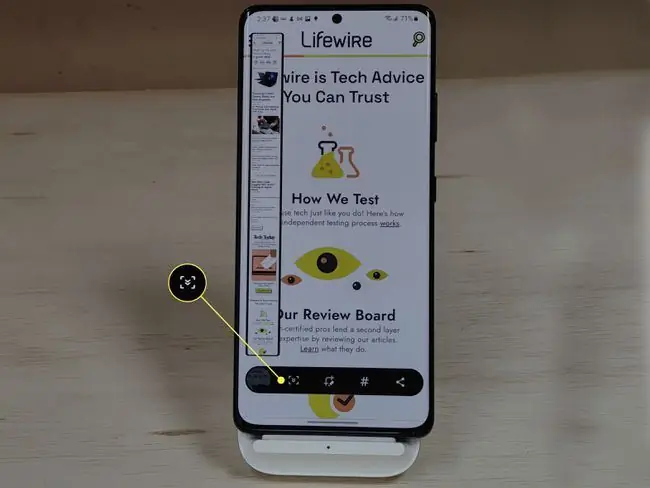
پس از گرفتن اسکرین شات، نمادی را در کنار پیش نمایش اسکرین شات خواهید دید که به صورت دو فلش به سمت پایین در داخل یک کادر نمایش داده می شود. در حالی که صفحه به پایین اسکرول می شود، روی آن ضربه بزنید و نگه دارید. هنگامی که به اندازه دلخواه از صفحه گرفتید، دکمه را رها کنید
سوالات متداول
چگونه در Samsung Galaxy S21 Ultra اسکرین شات بگیرم؟
برای گرفتن اسکرین شات در Samsung Galaxy S21 Ultra، دکمه های Power و کاهش صدا را به طور همزمان برای حدود یک ثانیه فشار دهید و نگه دارید.. شما اسکرین شات خود را به همراه یک نوار ابزار برای ویرایش و به اشتراک گذاری اسکرین شات خواهید دید.
چگونه در تبلت سامسونگ اسکرین شات بگیرم؟
برای گرفتن اسکرین شات در بیشتر تبلت های جدیدتر سامسونگ، دکمه های Power و کاهش صدا را به طور همزمان فشار دهید و نگه دارید. رایانه لوحی شما محتویات صفحه نمایش شما را می گیرد. در برخی مدلهای قدیمی، دکمههای Home و Power را فشار داده و نگه دارید.
آیا Samsung S21 Ultra یک تلفن 5G است؟
بله. هر سه مدل سری گلکسی اس سامسونگ، از جمله گلکسی اس 21، اس 21 پلاس و اس 21 اولترا، مجهز به 5G هستند.
چگونه از سایر مدل های سامسونگ اسکرین شات بگیرم؟
بسته به مدل گوشی هوشمند سامسونگ شما، نحوه گرفتن اسکرین شات در تلفن سامسونگ مراحل مشابهی دارد اما می تواند متفاوت باشد. برای مثال، فشار دادن Volume Down و دکمه جانبی به طور همزمان در اکثر مدلها یک اسکرین شات میگیرد، اما مکان این کلیدها ممکن است در جاهای مختلف. برخی از مدلهای سامسونگ برای گرفتن اسکرین شات از کشیدن انگشت با کف دست پشتیبانی میکنند و بسیاری از مدلها از دستیار صوتی مانند Bixby یا Google Assistant برای گرفتن اسکرین شات پشتیبانی میکنند. بنابراین، برای مثال، میتوانید بگویید: "هی بیکسبی، یک اسکرین شات بگیر."
چگونه Samsung S21 را خاموش می کنید؟
برای خاموش کردن Samsung Galaxy S21، انگشت خود را به سمت پایین بکشید تا به صفحه تنظیمات سریع دسترسی پیدا کنید، سپس روی نماد پاور ضربه بزنید و راه اندازی مجدد یا خاموش کردن دستگاه خود را انتخاب کنید. همچنین، به طور همزمان دکمه کناری و کاهش صدا را فشار داده و نگه دارید تا به گزینه خاموش/راهاندازی مجدد دسترسی داشته باشید.






